Información sobre las etiquetas de confidencialidad
Instrucciones de licencias de Microsoft 365 para la seguridad y el cumplimiento.
Nota:
Si busca información acerca de las etiquetas de confidencialidad presentes en las aplicaciones de Office, consulte Aplicar etiquetas de confidencialidad a sus archivos y correos electrónicos en Office.
La información de esta página es para los administradores de TI que pueden crear y configurar estas etiquetas.
Para realizar su trabajo, los usuarios de su organización colaboran con otros usuarios dentro y fuera de la organización. Esto significa que el contenido ya no permanece detrás de un firewall, sino que se puede recorrer por todas partes, entre dispositivos, aplicaciones y servicios. Y cuando se desplaza, quiere que lo haga de forma segura y protegida que cumpla las directivas de cumplimiento y negocios de su organización.
Las etiquetas de confidencialidad de Microsoft Purview Information Protection le permiten clasificar y proteger los datos de su organización, a la vez que se asegura de que la productividad de los usuarios y su capacidad de colaboración no se vean obstaculizadas.
En el ejemplo siguiente de Excel se muestra cómo los usuarios pueden ver una etiqueta de confidencialidad aplicada desde la barra de ventanas y cómo pueden cambiarla fácilmente mediante la barra de confidencialidad que está disponible con las versiones más recientes de Office. Las etiquetas también están disponibles en el botón Confidencialidad de la pestaña Inicio de la cinta de opciones.
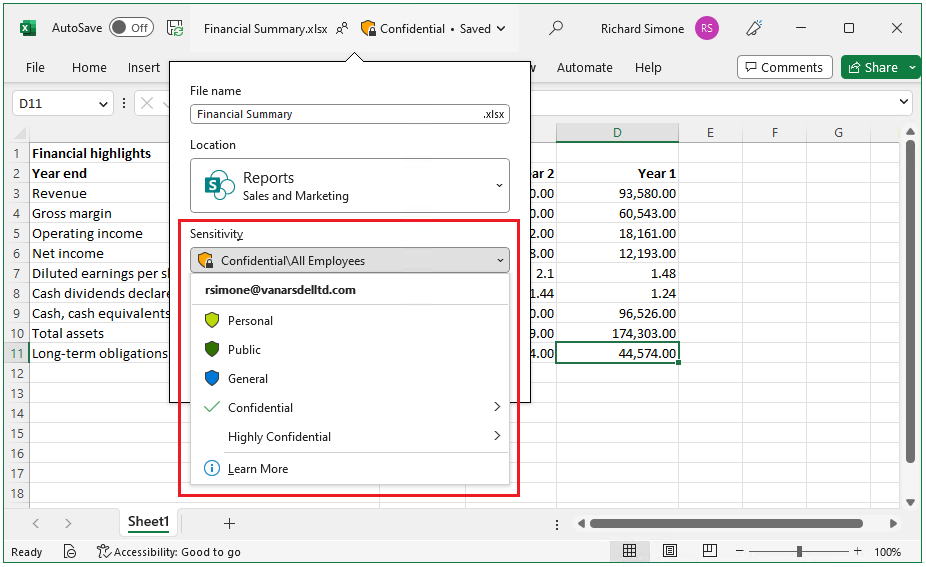
Para aplicar etiquetas de confidencialidad, los usuarios tienen que haber iniciado sesión en Microsoft 365 con su cuenta profesional o educativa.
Nota:
Para espacios empresariales de la Administración gubernamental de los EE. UU., las etiquetas de confidencialidad son compatibles con todas las plataformas.
Si usa el cliente y el analizador de Microsoft Purview Information Protection, consulte la descripción del servicio Azure Information Protection Premium Government.
Puede usar etiquetas de confidencialidad para:
Proporcionar opciones de configuración de protección que incluyan el cifrado y las marcas de contenido. Por ejemplo, aplique una etiqueta "Confidencial" a un documento o correo electrónico y esa etiqueta cifrará el contenido y aplicará una marca de agua "Confidencial". Las marcas de contenido incluyen encabezados y pies de página, así como marcas de agua, y el cifrado también puede restringir las acciones que las personas especificadas pueden realizar en el contenido.
Proteger el contenido de las aplicaciones de Office en distintos dispositivos y plataformas. Compatible con Word, Excel, PowerPoint y Outlook en las aplicaciones de escritorio de Office y Office para la Web. Compatible con Windows, Mac OS, iOS y Android.
Proteger el contenido de aplicaciones y servicios de terceros con Microsoft Defender for Cloud Apps. Con Defender for Cloud Apps, puede detectar, clasificar, etiquetar y proteger contenido en aplicaciones y servicios de terceros, como SalesForce, Box o DropBox, incluso si la aplicación o el servicio de terceros no lee ni admite etiquetas de confidencialidad.
Identificar el contenido de los casos de eDiscovery. El generador de condiciones para crear consultas de búsqueda en eDiscovery admite etiquetas de confidencialidad que se aplican al contenido. Por ejemplo, como parte del caso de exhibición de documentos electrónicos, restrinja el contenido a los archivos y correos electrónicos que tengan una etiqueta de confidencialidad altamente confidencial. O, por el contrario, excluya el contenido de los archivos y correos electrónicos que tengan una etiqueta de confidencialidad pública.
Proteja los contenedores que incluyen Teams, Grupos de Microsoft 365, sitios de SharePoint y áreas de trabajo de Loop. Por ejemplo, establezca la configuración de privacidad, el acceso de usuarios externos y el uso compartido externo, el acceso desde dispositivos no administrados y controle cómo se pueden compartir los canales con otros equipos.
Proteja las reuniones y el chat etiquetando (y, opcionalmente, cifrando) las invitaciones a reuniones y las respuestas, y aplique las opciones específicas de Teams para la reunión y el chat.
Extender las etiquetas de confidencialidad a Power BI: al activar esta función, puede aplicar y ver etiquetas en Power BI y proteger los datos cuando se guarden fuera del servicio.
Extender las etiquetas de confidencialidad a los recursos en la asignación de datos de Microsoft Purview: cuando se activa esta capacidad, actualmente en versión preliminar, se pueden aplicar las etiquetas de confidencialidad a los archivos y activos de datos esquematizados en la asignación de datos de Microsoft Purview. Los recursos de datos esquematizados incluyen SQL, Azure SQL, Azure Synapse, Azure Cosmos DB y AWS RDS.
Extender las etiquetas de confidencialidad a los servicios y aplicaciones de terceros. Con el SDK de la protección de la información de Microsoft, las aplicaciones de terceros pueden leer etiquetas de confidencialidad y aplicar configuraciones de protección.
Etiquetar contenido sin usar ninguna configuración de protección. También puede aplicar simplemente una etiqueta como resultado de identificar la confidencialidad de los datos. Esta acción proporciona a los usuarios una asignación visual de la confidencialidad de los datos de la organización, y las etiquetas pueden generar informes de uso y datos de actividad para los datos que tienen distintos niveles de confidencialidad. También puede usar esta información para aplicar la configuración de protección más adelante.
Proteja los datos cuando se asignen Microsoft 365 Copilot a los usuarios. Copilot reconoce e integra etiquetas de confidencialidad en las interacciones del usuario para ayudar a mantener protegidos los datos etiquetados. Para obtener más información, consulte la siguiente sección Etiquetas de confidencialidad y Microsoft 365 Copilot.
En todos estos casos, las etiquetas de confidencialidad de Microsoft Purview pueden ayudarle a realizar las acciones correctas en el contenido adecuado. Con las etiquetas de confidencialidad, puede identificar la confidencialidad de los datos en toda la organización y la etiqueta puede aplicar la configuración de protección adecuada para la confidencialidad de esos datos. Después, esa protección permanece con el contenido.
Para obtener más información sobre estos y otros escenarios que son compatibles con las etiquetas de confidencialidad, vea Escenarios comunes para las etiquetas de confidencialidad. Seguimos desarrollando nuevas funciones compatibles con las etiquetas de confidencialidad, por lo que también le puede resultar útil consultar el Plan de desarrollo de Microsoft 365.
Sugerencia
Si no es cliente de E5, use la prueba de 90 días de soluciones de Microsoft Purview para explorar cómo las funcionalidades adicionales de Purview pueden ayudar a su organización a administrar las necesidades de cumplimiento y seguridad de los datos. Comience ahora en el centro de pruebas del portal de cumplimiento de Microsoft Purview. Obtenga más información sobre términos de suscripción y prueba.
Qué es una etiqueta de confidencialidad
Cuando asigna una etiqueta de confidencialidad a un contenido, es como un sello que se le aplica que es:
Personalizables. Según su organización y necesidades empresariales, puede crear categorías para diferentes niveles de contenido confidencial en su organización. Por ejemplo, Personal, Público, General, Confidencial y Altamente confidencial.
Texto no cifrado. Como la etiqueta se almacena en texto no cifrado en los metadatos de archivos y correos, las aplicaciones y servicios de terceros pueden leerla y luego aplicar sus propias acciones de protección, si es necesario.
Persistente. Al estar almacenada en los metadatos de los archivos y mensajes de correo electrónico, la etiqueta permanece con el contenido, independientemente de dónde se guarde o almacene. La identificación de etiquetas única para su organización se convierte en la base para aplicar y aplicar las directivas que configure.
Cuando los usuarios de su organización lo ven, una etiqueta de confidencialidad aplicada aparece como una etiqueta en las aplicaciones y se puede integrar fácilmente en sus flujos de trabajo existentes. Las etiquetas de confidencialidad no son visibles en las aplicaciones para los usuarios de otras organizaciones ni para los invitados.
En el ejemplo siguiente se muestra un correo electrónico abierto donde otro usuario ha aplicado la etiqueta de confidencialidad denominada General, que no aplica el cifrado. La descripción de la etiqueta proporcionada por el administrador muestra más detalles a los usuarios sobre la categoría de datos identificada por esta etiqueta de confidencialidad.
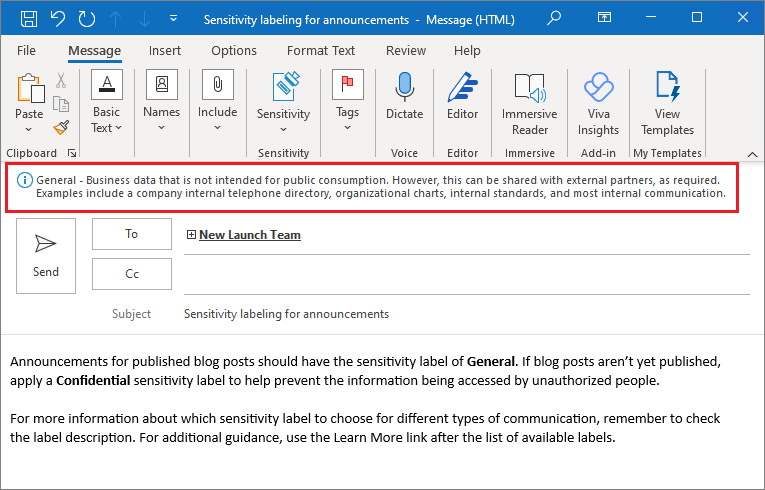
Nota:
No confunda las etiquetas de confidencialidad con los niveles de confidencialidad integrados de Outlook que indican la intención del remitente, pero no pueden proporcionar seguridad de datos.
Cada elemento que admita etiquetas de confidencialidad puede tener una sola etiqueta de confidencialidad aplicada desde su organización. Los documentos y mensajes de correo electrónico pueden tener aplicadas tanto una etiqueta de confidencialidad como una etiqueta de retención.
Qué pueden hacer las etiquetas de confidencialidad
Una vez que se aplica una etiqueta de confidencialidad al contenido, por ejemplo, en un correo electrónico, una invitación a reuniones, un documento o Loop página, cualquier configuración de protección configurada para esa etiqueta se aplica al contenido. Puede configurar una etiqueta de confidencialidad para:
Controle el acceso al contenido mediante el cifrado de correos electrónicos, invitaciones a reuniones y documentos para evitar que personas no autorizadas accedan a estos datos. Puede elegir qué usuarios o grupos tienen permisos para realizar las acciones y durante cuánto tiempo. Por ejemplo, puede elegir permitir que todos los usuarios de la organización puedan modificar un documento mientras que un grupo específico de otra organización solo pueda verlo. Como alternativa, en lugar de permisos definidos por el administrador, puede permitir a los usuarios asignar permisos al contenido al aplicar la etiqueta.
Para obtener más información sobre la configuración de control de acceso basada en cifrado al crear o editar una etiqueta de confidencialidad, consulte Restricción del acceso al contenido mediante el cifrado en etiquetas de confidencialidad.
Marque el contenido cuando use aplicaciones de Office, agregando marcas de agua, encabezados o pies de página al correo electrónico, invitaciones a reuniones o documentos que tengan aplicada la etiqueta. Las marcas de agua se pueden aplicar a documentos y Loop componente y páginas, pero no a invitaciones a reuniones o correos electrónicos. Encabezado y marca de agua de ejemplo:
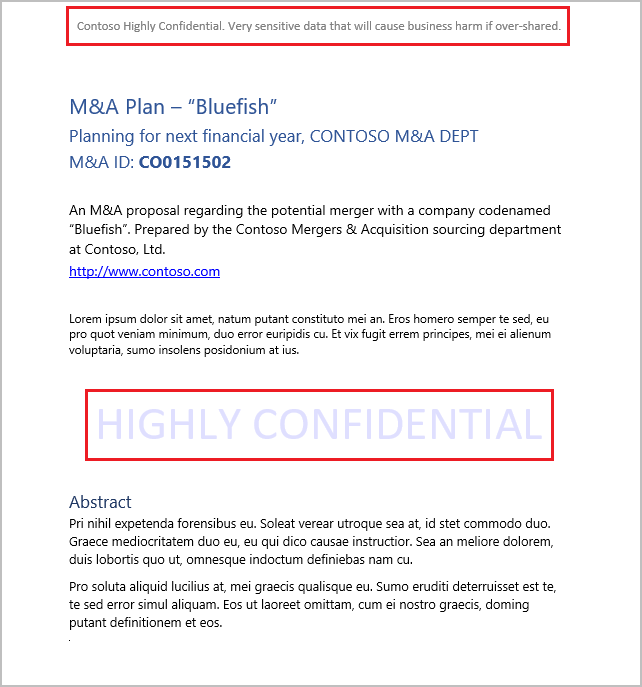
Las marcas de contenido también admiten variables. Por ejemplo, inserte el nombre de la etiqueta o el nombre del documento en el encabezado, pie de página o marca de agua. Para obtener más información, vea Marcas de contenido con variables.
¿Necesita comprobar cuándo se aplican marcas de contenido? Consulte Cuándo las aplicaciones de Office aplican marcado de contenido y cifrado.
Si tiene plantillas o flujos de trabajo basados en documentos específicos, pruebe esos documentos con las marcas de contenido elegidas antes de que la etiqueta esté disponible para los usuarios. Algunas restricciones de longitud de cadena que deben tenerse en cuenta:
Las marcas de agua están limitadas a 255 caracteres. Los encabezados y pies de página tienen un límite de 1024 caracteres, excepto en Excel. Excel tiene un límite total de 255 caracteres para encabezados y pies de página, pero este límite incluye caracteres que no son visibles, como códigos de formato. Si se alcanza ese límite, la cadena que escriba no se mostrará en Excel.
Proteja el contenido de los contenedores como sitios y grupos cuando habilita la capacidad de Usar etiquetas de confidencialidad para proteger el contenido en Microsoft Teams, los grupos de Microsoft 365 y los sitios de SharePoint.
No puede configurar las opciones de protección para grupos y sitios hasta que habilite esta capacidad. Esta configuración de etiqueta no da como resultado que los documentos o mensajes de correo electrónico sean etiquetados automáticamente, pero, en cambio, la configuración de la etiqueta protege el contenido, al controlar el acceso al contenedor donde puede almacenarse el contenido. Esta configuración incluye la configuración de privacidad, el acceso de usuarios externos y el uso compartido externo, el acceso desde dispositivos no administrados, la detección de equipos privados y los controles de uso compartido de canales.
Aplique la etiqueta automáticamente a archivos y correos electrónicos, o bien recomiende una etiqueta. Elija cómo identificar la información confidencial que desea etiquetar y la etiqueta se puede aplicar automáticamente, o bien puede pedir a los usuarios que apliquen la etiqueta que se recomienda con una sugerencia de directiva. Si recomienda una etiqueta, puede personalizar el símbolo del sistema, pero en el ejemplo siguiente se muestra el texto generado automáticamente:
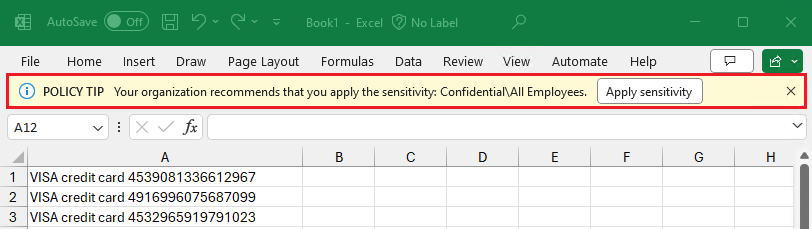
Para obtener más información sobre la configuración de etiquetado automático de archivos y correos electrónicos al crear o editar una etiqueta de confidencialidad, vea Aplicar automáticamente una etiqueta de confidencialidad a los datos de Microsoft 365 para aplicaciones de Office y Etiquetado en Mapa de datos de Microsoft Purview.
Establezca el tipo de vínculo de uso compartido predeterminado para los sitios y documentos individuales de SharePoint. Para ayudar a evitar que los usuarios compartan demasiado, establezca el ámbito y los permisos predeterminados para cuando los usuarios compartan documentos desde SharePoint y OneDrive.
Para obtener más configuraciones de etiquetas, vea Administrar etiquetas de confidencialidad para aplicaciones de Office.
Ámbitos de etiqueta
Al crear una etiqueta de confidencialidad, se le pide que configure el ámbito de la etiqueta, que determina dos cosas:
- Las opciones de etiqueta que puede configurar para esa etiqueta
- La disponibilidad de la etiqueta para aplicaciones y servicios, que incluye si los usuarios pueden ver y seleccionar la etiqueta.
Esta configuración de ámbito le permite tener etiquetas de confidencialidad que son solo para elementos como archivos, correos electrónicos y reuniones, y que no se pueden seleccionar para grupos y sitios. De forma similar, las etiquetas de confidencialidad que son solo para grupos y sitios y no se pueden seleccionar para los elementos.
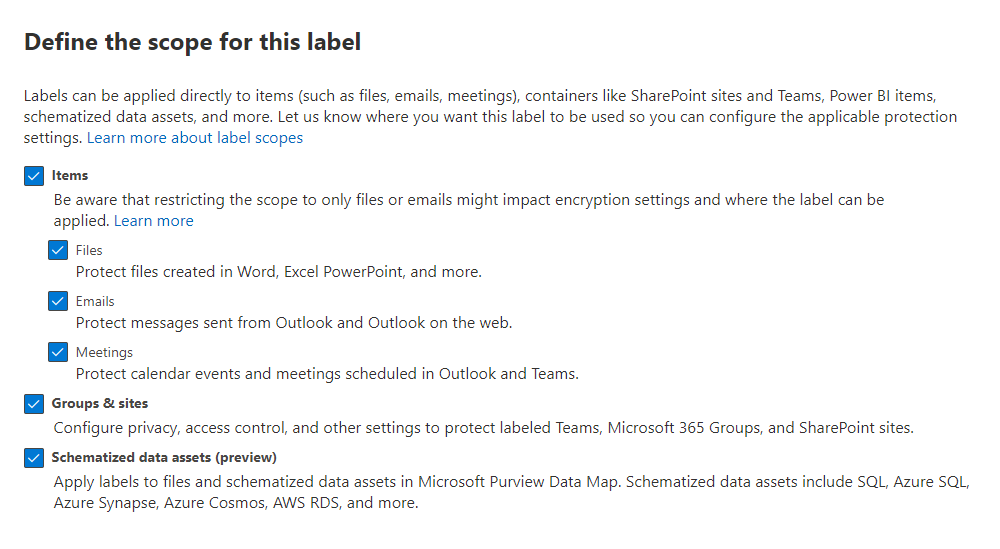
De forma predeterminada, el ámbito Archivos & otros recursos de datos siempre está seleccionado para una nueva etiqueta. Además de los archivos de Office, Loop y Power BI, incluye elementos de Microsoft Fabric y recursos de datos para Mapa de datos de Microsoft Purview al ampliar las etiquetas de confidencialidad más allá de Microsoft 365. Para obtener más información sobre qué elementos admiten etiquetas de confidencialidad:
- Para archivos de Office: tipos de archivo de Office admitidos
- Para Microsoft Loop: etiquetas de confidencialidad para proteger Loop componentes y páginas
- Para Power BI: rutas de exportación admitidas
- Para Microsoft Fabric: Protección de la información en Microsoft Fabric
- Para el mapa de datos: Mapa de datos de Microsoft Purview orígenes de datos disponibles
Normalmente, selecciona el ámbito Correos electrónicos junto con Archivos & otros recursos de datos, ya que los correos electrónicos suelen incluir archivos como datos adjuntos y comparten la misma confidencialidad. Muchas características de etiquetado requieren que se seleccionen ambas opciones, pero es posible que haya ocasiones en las que quiera que una nueva etiqueta solo esté disponible para los correos electrónicos. Para obtener más información, consulte Etiquetas de ámbito solo para archivos o correos electrónicos.
El ámbito de Reuniones incluye eventos de calendario, opciones de reuniones de Teams y chat en equipo. También debe seleccionar el ámbito Archivos & otros recursos de datos y el ámbito Correos electrónicos para esta opción. Para obtener más información sobre este escenario de etiquetado, consulte Uso de etiquetas de confidencialidad para proteger elementos de calendario, reuniones de Teams y chat.
El ámbito de Grupos & sitios está disponible y seleccionado de forma predeterminada al habilitar etiquetas de confidencialidad para contenedores y sincronizar etiquetas. Esta opción le permite proteger el contenido en sitios de SharePoint, sitios de Teams y Loop áreas de trabajo mediante el etiquetado de esos contenedores, pero no etiqueta los elementos en ellos.
Nota:
Los elementos que anteriormente estaban en el ámbito de los recursos de datos esquematizados ahora se incluyen en Archivos & otros recursos de datos.
Si no se selecciona uno o varios ámbitos, verá la primera página de los valores de configuración de estos ámbitos, pero no podrá configurarlos. Para estas páginas que tienen opciones no disponibles, seleccione Siguiente para continuar con la configuración del siguiente ámbito. O bien, seleccione Atrás para cambiar el ámbito de la etiqueta.
Prioridad de etiqueta (el orden importa)
Al crear las etiquetas de confidencialidad en el portal de Microsoft Purview o el portal de cumplimiento Microsoft Purview, aparecen en una lista de la página Etiquetas de Information Protection. En esta lista, el orden de las etiquetas es importante porque establece su prioridad. Quiere que la etiqueta de confidencialidad más restrictiva, como Altamente confidencial, aparezca en la parte inferior de la lista y que la etiqueta de confidencialidad menos restrictiva, como Personal o Public, aparezca en la parte superior.
Solo puede aplicar una etiqueta de confidencialidad a un elemento, como un documento, un correo electrónico o un contenedor. Si usa la opción que requiere que los usuarios proporcionen una justificación para cambiar una etiqueta a una confidencialidad inferior para los elementos, el orden de esta lista identifica la confidencialidad más baja. Sin embargo, esta opción no se aplica a las subetiquetas que comparten la prioridad de su etiqueta primaria.
Sin embargo, la prioridad de las subetiquetas se usa con el etiquetado automático. Al configurar directivas de etiquetado automático, pueden producirse varias coincidencias para más de una etiqueta. A continuación, se selecciona la última etiqueta confidencial y, si procede, la última subetiqueta. Al configurar las subetiquetas por sí mismas (en lugar de las directivas de etiquetado automático) para el etiquetado automático o recomendado, el comportamiento es un poco diferente cuando las subetiquetas comparten la misma etiqueta primaria. Por ejemplo, se prefiere una subetiqueta configurada para el etiquetado automático sobre una subetiqueta configurada para el etiquetado recomendado. Para más información, consulta Cómo se evalúan las condiciones múltiples cuando se aplican a más de una etiqueta.
La prioridad de las subetiquetas también se usa con la herencia de etiquetas de los datos adjuntos del correo electrónico.
Al seleccionar una etiqueta de confidencialidad, puede cambiar su prioridad mediante las opciones para moverla a la parte superior o inferior de la lista si no es una subetiqueta, moverla hacia arriba o hacia abajo por una etiqueta o asignar directamente un número de prioridad.
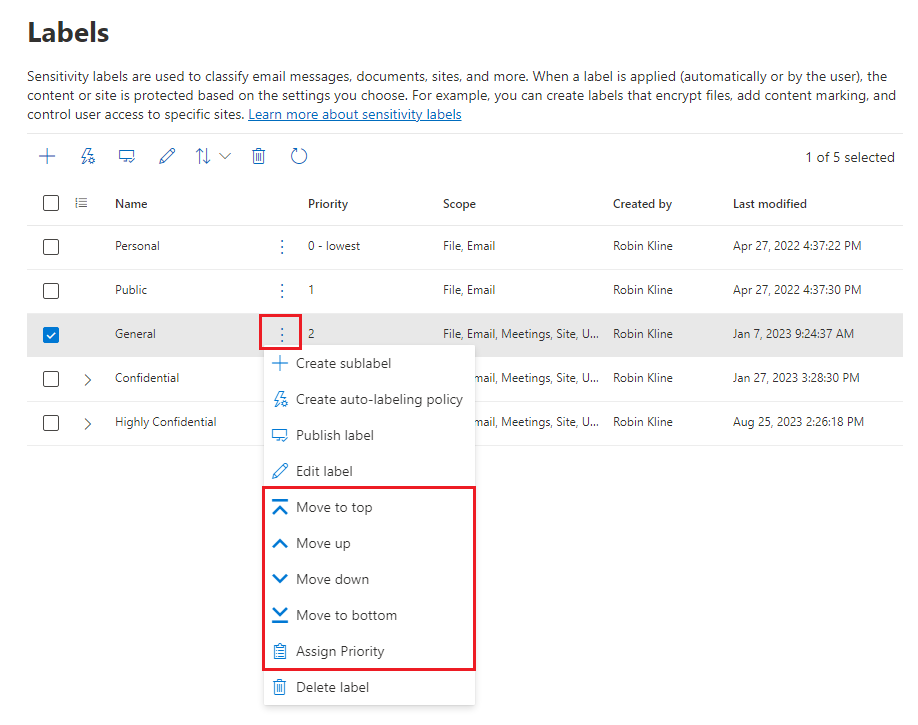
Subetiquetas (agrupación de etiquetas)
Con las subetiquetas, puede agrupar una o varias etiquetas bajo una etiqueta principal que el usuario ve en la aplicación de Office. Por ejemplo, en Confidencial, su organización podría usar varias etiquetas diferentes para tipos específicos de esa confidencialidad. En este ejemplo, la etiqueta principal Confidencial es simplemente una etiqueta de texto sin ninguna configuración de protección y, como contiene subetiquetas, no se puede aplicar al contenido. En su lugar, los usuarios deben elegir Confidencial para ver las subetiquetas y, a continuación, pueden elegir una subetiqueta para que se aplique al contenido.
Las subetiquetas son simplemente una forma de presentar etiquetas a los usuarios en grupos lógicos. Las subetiquetas no heredan ninguna configuración de su etiqueta primaria, excepto su color de etiqueta. Al publicar una subetiqueta para un usuario, ese usuario puede aplicar esa subetiqueta al contenido y a los contenedores, pero no puede aplicar solo la etiqueta primaria.
No elija una etiqueta principal como predeterminada o configure una etiqueta principal para que se aplique automáticamente (o se recomiende). Si lo hace, no se puede aplicar la etiqueta primaria.
Ejemplo de cómo se muestran las subetiquetas para los usuarios:
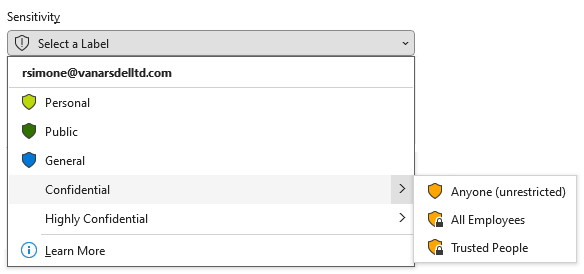
Modificar o eliminar una etiqueta de confidencialidad
Si elimina una etiqueta de confidencialidad del portal de Microsoft Purview o de la portal de cumplimiento Microsoft Purview, la etiqueta no se quita automáticamente del contenido y cualquier configuración de protección se sigue aplicando en el contenido que tenía esa etiqueta aplicada.
Si edita una etiqueta de confidencialidad, la versión de la etiqueta que se aplicó al contenido es la que se aplica a ese contenido.
Para obtener información detallada sobre lo que ocurre al eliminar una etiqueta de confidencialidad y cómo esto es diferente de quitarla de una directiva de etiqueta de confidencialidad, consulte Eliminación y eliminación de etiquetas.
Qué pueden hacer las directivas de etiqueta
Después de crear las etiquetas de confidencialidad, debe publicarlas para que estén disponibles para las personas y los servicios de su organización. Las etiquetas de confidencialidad se pueden aplicar a los documentos de Office y mensajes de correo electrónico y a otros elementos compatibles con las etiquetas de confidencialidad.
A diferencia de las etiquetas de retención, que se publican en ubicaciones, como todos los buzones de Exchange, las etiquetas de confidencialidad se publican para los usuarios o los grupos. Las aplicaciones que admiten etiquetas de confidencialidad pueden mostrarlas a esos usuarios y grupos como etiquetas que pueden aplicar.
Aunque el valor predeterminado es publicar etiquetas para todos los usuarios de la organización, varias directivas de etiquetas permiten publicar etiquetas de confidencialidad diferentes para distintos usuarios si es necesario. Por ejemplo, todos los usuarios ven etiquetas que pueden aplicar para Public, General y Confidential, pero solo los usuarios del departamento legal también ven una etiqueta altamente confidencial que pueden aplicar.
Todos los usuarios de la misma organización pueden ver el nombre de una etiqueta de confidencialidad aplicada al contenido, incluso si esa etiqueta no se les ha publicado. No verán etiquetas de confidencialidad de otras organizaciones.
Al configurar una directiva de etiqueta de publicación, puede:
Elegir qué usuarios y grupos ven las etiquetas. Las etiquetas se pueden publicar en cualquier grupo de seguridad, grupo de distribución o grupo de Microsoft 365 específico habilitado para correo electrónico o usuario (que puede tener pertenencia dinámica) en Microsoft Entra ID.
Especifique una etiqueta predeterminada para documentos sin etiquetar y Loop componentes y páginas, correos electrónicos e invitaciones a reuniones, nuevos contenedores (cuando haya habilitado etiquetas de confidencialidad para Microsoft Teams, grupos de Microsoft 365 y sitios de SharePoint) y también una etiqueta predeterminada para el contenido de Power BI. Puede especificar la misma etiqueta para los cinco tipos de elementos, o etiquetas diferentes. Los usuarios pueden cambiar la etiqueta de confidencialidad predeterminada aplicada para que coincida mejor con el nivel de confidencialidad de su contenido o contenedor.
Considere utilizar una etiqueta predeterminada para establecer un nivel base de configuración de protección que desee aplicar a todo su contenido. Sin embargo, sin el aprendizaje del usuario y otros controles, esta configuración también puede dar como resultado una etiqueta incorrecta. Por lo general, no es una buena idea seleccionar una etiqueta que aplique el cifrado como etiqueta predeterminada a los documentos. Por ejemplo, muchas organizaciones necesitan enviar y compartir documentos con usuarios externos que pueden no tener aplicaciones compatibles con el cifrado o que no usen una cuenta que pueda ser autorizada. Para obtener más información sobre este escenario, consulte Uso compartido de documentos cifrados con usuarios externos.
Importante
Cuando tenga subetiquetas, tenga cuidado de no configurar la etiqueta primaria como etiqueta predeterminada.
Solicitar una justificación para cambiar una etiqueta. En el caso de los elementos, pero no para los equipos y grupos, si un usuario intenta quitar una etiqueta o reemplazarla por una etiqueta que tenga una prioridad más baja, de forma predeterminada, el usuario debe proporcionar una justificación para realizar esta acción. Por ejemplo, un usuario abre un documento con la etiqueta Confidencial (número de pedido 3) y reemplaza dicha etiqueta por una llamada Público (número de pedido 1). En el caso de las aplicaciones de Office, esta solicitud de justificación se desencadena una vez por sesión de la aplicación. Cuando se usa el cliente Microsoft Purview Information Protection, se desencadena el aviso para cada archivo. Los administradores pueden leer el motivo de la justificación junto con el cambio de etiqueta en explorador de actividades.
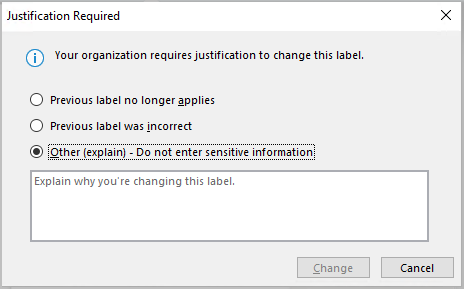
Requerir que los usuarios apliquen una etiqueta para los diferentes tipos de elementos y los contenedores que admiten etiquetas de confidencialidad. También conocidas como etiquetado obligatorio, estas opciones garantizan que se debe aplicar una etiqueta para que los usuarios puedan guardar archivos y enviar correos electrónicos o invitaciones a reuniones, crear nuevos grupos o sitios y cuando usen contenido sin etiquetar para Power BI.
Para documentos y mensajes de correo electrónico, el usuario puede asignar la etiqueta manualmente; de forma automática, como resultado de una condición configurada; o bien, de forma predeterminada (la opción de etiqueta predeterminada descrita anteriormente). Un símbolo del sistema de ejemplo cuando se requiere un usuario para asignar una etiqueta:
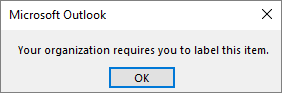
Para obtener más información sobre las etiquetas obligatorias para documentos y correos electrónicos, consulte Requerir que los usuarios apliquen una etiqueta al correo electrónico y a los documentos.
Para los contenedores, se debe asignar una etiqueta al momento de crear el grupo o sitio.
Para obtener más información sobre el etiquetado obligatorio para Power BI, vea Directiva de etiquetas obligatorias para Power BI.
Considere usar esta opción para mejorar la cobertura de la etiqueta. Sin embargo, sin el aprendizaje del usuario, estas opciones de configuración también pueden dar como resultado un etiquetado incorrecto. Además, a menos que también establezca una etiqueta predeterminada correspondiente, el etiquetado obligatorio puede frustrar a los usuarios debido a los avisos frecuentes.
Proporcione un vínculo de ayuda a una página de ayuda personalizada. Si los usuarios no están seguros de lo que significan las etiquetas de confidencialidad o de cómo se deben usar, puede proporcionar una dirección URL de Más información que aparece después de la lista de etiquetas de confidencialidad disponibles en las aplicaciones de Office. Por ejemplo:
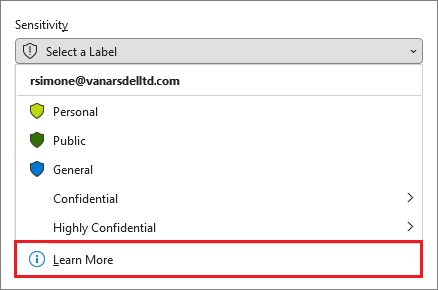
Para obtener más configuraciones de directivas de etiquetas, vea Administrar etiquetas de confidencialidad para aplicaciones de Office.
Después de crear una directiva de etiquetas de publicación que asigna nuevas etiquetas de confidencialidad a usuarios y grupos, los usuarios comienzan a ver esas etiquetas en sus aplicaciones de Office. Espere hasta 24 horas para que los cambios más recientes se repliquen en toda la organización.
No hay ningún límite en el número de etiquetas de confidencialidad que puede crear y publicar, con una excepción: si la etiqueta aplica cifrado que especifica los usuarios y permisos, hay un máximo de 500 etiquetas por inquilino compatibles con esta configuración. Sin embargo, como mejor práctica para reducir los gastos generales de administración y reducir la complejidad para sus usuarios, trate de mantener el número de etiquetas al mínimo.
Sugerencia
Las implementaciones reales han demostrado que la eficacia se reduce notablemente cuando los usuarios tienen más de cinco etiquetas principales o más de cinco subetiquetas por etiqueta principal. También puede encontrar que algunas aplicaciones no pueden mostrar todas las etiquetas cuando se publican demasiadas para el mismo usuario.
Prioridad de etiquetas de directivas (el orden importa)
Para que los usuarios dispongan de las etiquetas de confidencialidad, puede publicarlas en una directiva de etiquetas de confidencialidad, que se muestra en una lista en la página Directivas de etiquetas. Al igual que para las etiquetas de confidencialidad (consulte Prioridad de etiquetas (el orden importa)), el orden de las directivas de etiquetas de confidencialidad es importante porque refleja su prioridad: la directiva de etiquetas con menor prioridad se muestra en la parte superior de la lista con el número de orden más bajo, y la directiva de etiquetas con mayor prioridad se muestra en la parte inferior de la lista con el número de orden más alto.
Una directiva de etiqueta consiste en lo siguiente:
- Un conjunto de etiquetas.
- Los usuarios y grupos a los que se asignará la directiva con etiquetas.
- El ámbito de la directiva y la configuración de directiva para ese ámbito (como la etiqueta predeterminada para los archivos y mensajes de correo electrónico).
Puede incluir un usuario en varias directivas de etiquetas, y el usuario recibirá todas las etiquetas de confidencialidad y la configuración de esas directiva. Si hay un conflicto en la configuración de varias directivas, se aplica la configuración de la directiva con la prioridad más alta (número de orden más alto). Es decir, la prioridad más alta gana en cada valor.
Si el comportamiento de la configuración de la directiva de etiquetas no es el que esperaba para un usuario o un grupo, compruebe el orden de las directivas de etiquetas de confidencialidad. Es posible que necesite mover la directiva hacia abajo. Para reordenar las directivas de etiqueta, seleccione una directiva > de etiqueta de confidencialidad y elija los puntos suspensivos Acciones de esa entrada >Bajar o Subir. Por ejemplo:
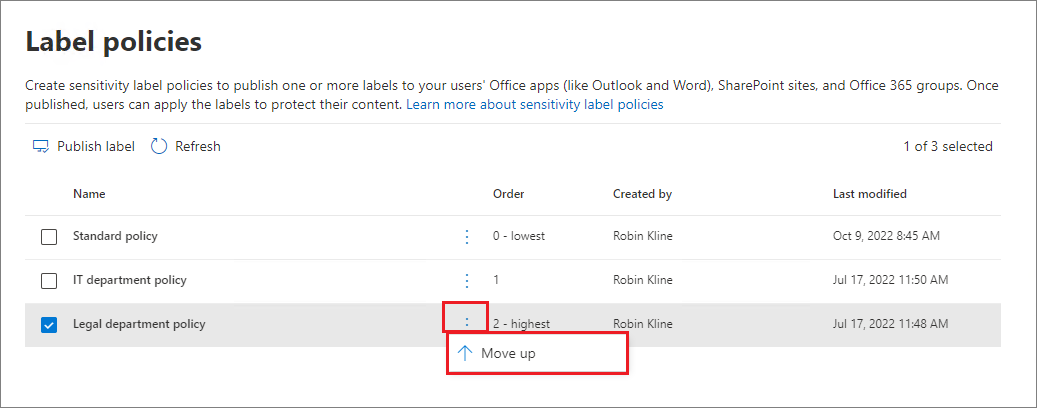
En nuestro ejemplo de captura de pantalla que muestra tres directivas de etiqueta, a todos los usuarios se les asigna la directiva de etiqueta estándar, por lo que es adecuada que tenga la prioridad más baja (el número de orden más bajo de 0). Solo a los usuarios del departamento de TI se les asigna la segunda directiva, que tiene el número de orden 1. Para estos usuarios, si hay conflictos en la configuración entre su directiva y la directiva estándar, la configuración de su directiva gana porque tiene un número de orden mayor.
Sucede algo parecido para los usuarios del departamento jurídico, a los que se les asigna la tercera directiva con una configuración distinta. Es probable que estos usuarios tengan una configuración más estricta, por lo que es adecuado que su directiva tenga el número de orden más alto. Es poco probable que un usuario del departamento legal esté en un grupo que también esté asignado a la directiva para el departamento de TI. Pero si lo son, el número de pedido 2 (número de orden más alto) garantiza que la configuración del departamento legal siempre tenga prioridad si hay un conflicto.
Nota:
Recuerde: si hay un conflicto de configuración para un usuario que tiene varias directivas asignadas, se aplicará la configuración de la directiva asignada con el número de orden más alto.
Etiquetas de confidencialidad y Microsoft 365 Copilot
Las etiquetas de confidencialidad que usa para proteger los datos de su organización son reconocidas y usadas por Microsoft 365 Copilot para proporcionar una capa adicional de protección. Por ejemplo, en Microsoft 365 Copilot Business Chat conversaciones que pueden hacer referencia a datos de diferentes tipos de elementos, la etiqueta de confidencialidad con la prioridad más alta (normalmente, la etiqueta más restrictiva) es visible para los usuarios. Del mismo modo, cuando Copilot admite la herencia de etiquetas de confidencialidad, se selecciona la etiqueta de confidencialidad con la prioridad más alta.
Si las etiquetas aplicaron el cifrado desde Microsoft Purview Information Protection, Copilot comprueba los derechos de uso del usuario. Solo si al usuario se le conceden permisos para copiar (el derecho de uso EXTRACT) de un elemento, son datos de ese elemento devueltos por Copilot.
Para obtener más información, consulte Protección de cumplimiento y seguridad de datos de Microsoft Purview para aplicaciones de IA generativas.
Etiquetas de confidencialidad y Azure Information Protection
El cliente de etiquetado anterior, Azure Information Protection cliente de etiquetado unificado, ahora se reemplaza por el cliente de Microsoft Purview Information Protection para ampliar el etiquetado en Windows a Explorador de archivos, PowerShell, el analizador local y proporcionar un visor para archivos cifrados.
Las aplicaciones de Office admiten etiquetas de confidencialidad con versiones de suscripción de Office, como Aplicaciones Microsoft 365 para empresas.
Etiquetas de confidencialidad y el SDK de Microsoft Information Protection
Como las etiquetas de confidencialidad se almacenan en los metadatos de un documento, las aplicaciones y los servicios de terceros pueden leer y escribir en los metadatos de etiqueta para complementar la implementación de la etiqueta. Además, los desarrolladores de software pueden usar el SDK de Microsoft Information Protection para admitir por completo las características de etiquetado y cifrado en varias plataformas. Para obtener más información, consulte el anuncio de disponibilidad general en el blog de la comunidad tecnológica.
También puede conocer las soluciones de los socios que se integran con Microsoft Purview Information Protection.
Instrucciones de implementación
Para planear la implementación y obtener una guía que incluye información sobre licencias, permisos, estrategia de implementación, una lista de escenarios admitidos y la documentación del usuario final, vea Introducción a las etiquetas de confidencialidad.
Para obtener información sobre cómo usar las etiquetas de confidencialidad para cumplir con las normativas de privacidad de los datos, vea Implementar Information Protection para las normativas de privacidad de datos con Microsoft 365.